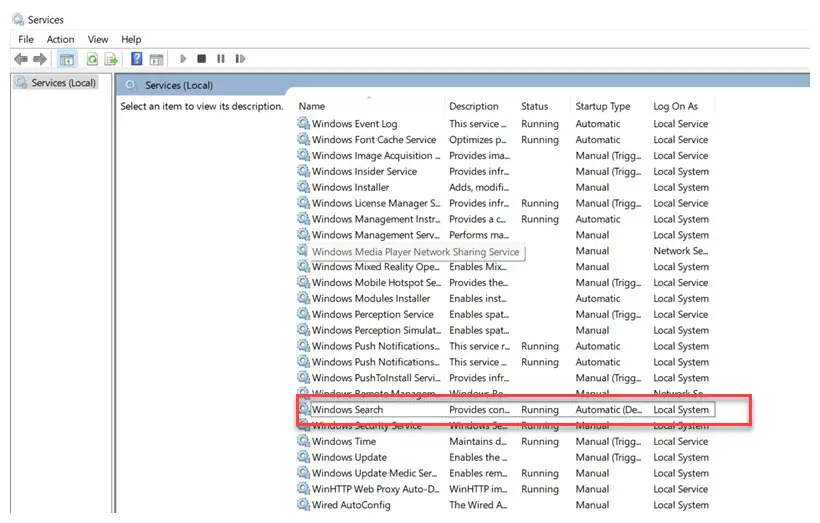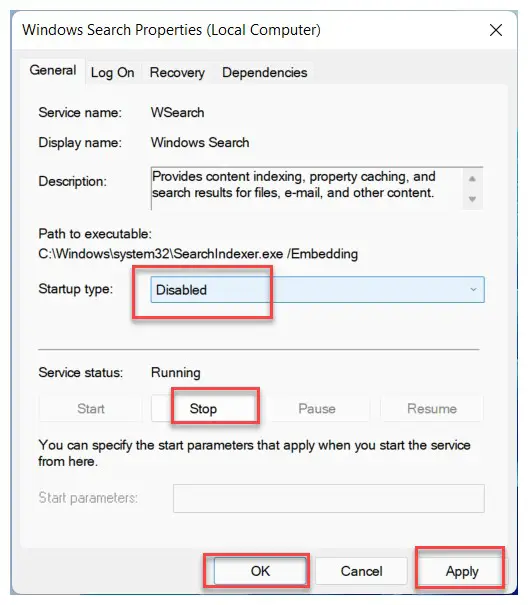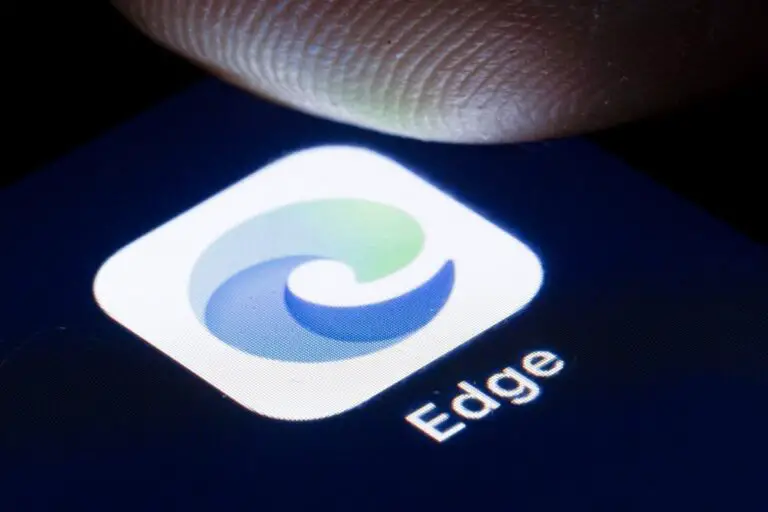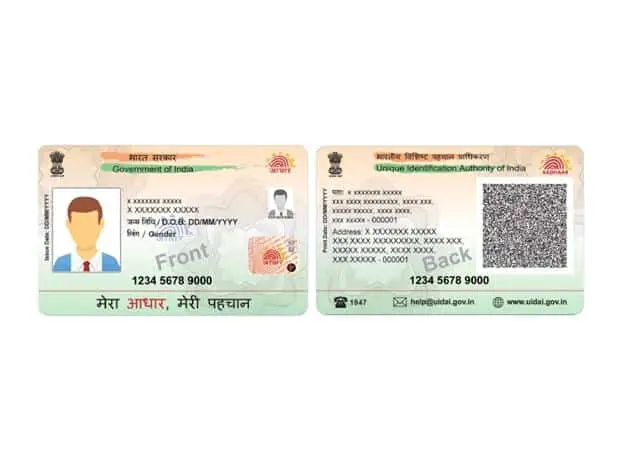Как отключить поисковую индексацию в Windows 11
Операционная система Windows, включая последнюю версию Windows 11 от Microsoft, имеет функцию индексирования поиска. Это позволяет вашему компьютеру искать каждую папку и файл и давать вам результат на основе слова или метаданных. Это более быстрая альтернатива поиску объекта вручную. Он работает с большинством приложений, таких как File Explorer, Groove и даже Photos. Веб-приложения, такие как Microsoft Edge и Cortana, также используют эту функцию в своих интересах.
Хотя эта функция довольно полезна, проще в использовании и стала более эффективной, она замедляет работу устройства, и эффект ощущается сильнее, если ваш компьютер работает с низкими характеристиками. Если вы заметили, что ваш компьютер тормозит, вы можете попробовать отключить поисковую индексацию. Есть несколько способов сделать это, но в этом пошаговом руководстве мы будем использовать Service Manager в Windows 11, чтобы отключить поисковую индексацию.
Как отключить поисковую индексацию в Windows 11
Шаг 1: Откройте окно «Выполнить» на своем компьютере. Для этого нажмите Windows + R на клавиатуре или щелкните меню «Пуск», затем найдите «Выполнить» и щелкните приложение в результатах поиска.
Шаг 2: В открывшемся окне «Выполнить» введите «services.msc» и нажмите клавишу Enter.
Шаг 3: Теперь найдите «Windows Search» и дважды щелкните по нему.
Шаг 4: Когда откроется новое окно поиска Windows, найдите «Тип запуска» и выберите «Отключить» из опций.
Шаг 5: Теперь в опции «Статус службы» нажмите «Остановить».
Шаг 6: Когда вы закончите вносить изменения, нажмите кнопку «Применить» и «ОК».
Вот и все. Теперь вам нужно будет перезагрузить компьютер с Windows 11, чтобы изменения вступили в силу. После перезапуска системы функция индексирования Windows должна быть отключена. Чтобы снова включить эту функцию, выполните те же действия, что и выше, и измените статус, чтобы разрешить отмену изменений на вашем устройстве.